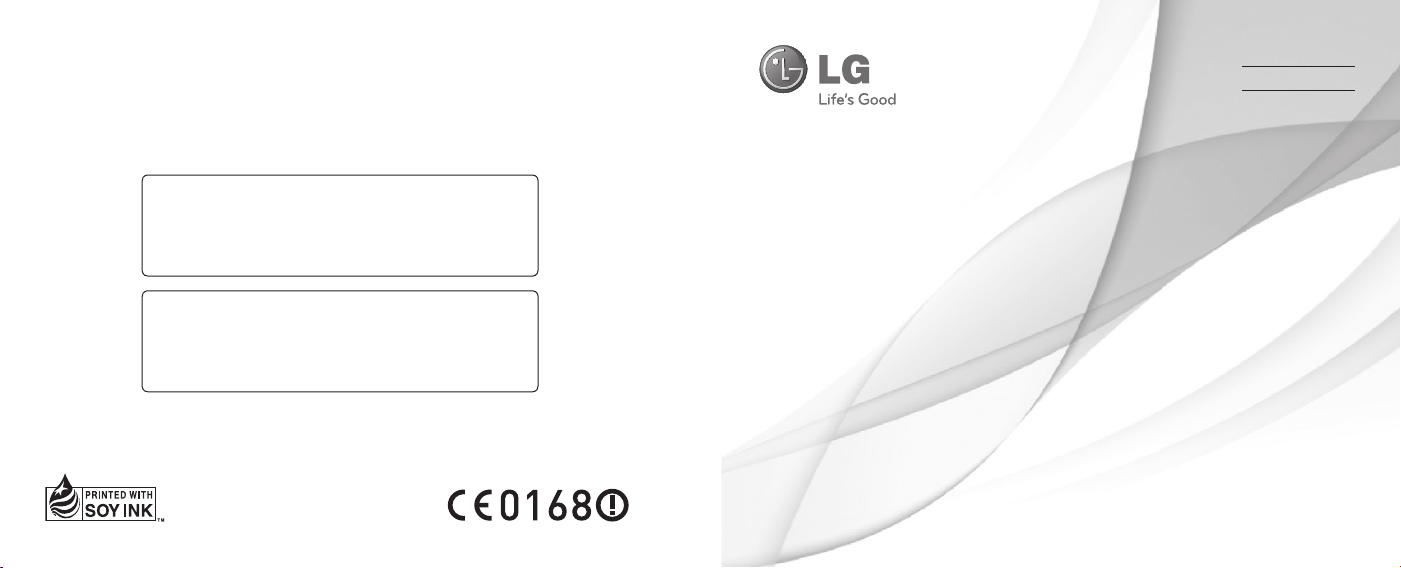
Všeobecné dotazy
<Informační centrum pro zákazníky společnosti LG>
810 555 810
* Před voláním se ujistěte, že máte správné číslo.
ČESKY
SLOVENSKY
ENGLISH
Všeobecné otázkys
<Stredisko informácií pre zákazníkov spoločnosti LG>
0850 111 154
* Pred telefonátom sa uistite, že je telefónne číslo správne.
Uživatelská příručka
Návod na používanie
Quick start guide
LG-V500
MFL67986009 (1.1)
www.lg.com
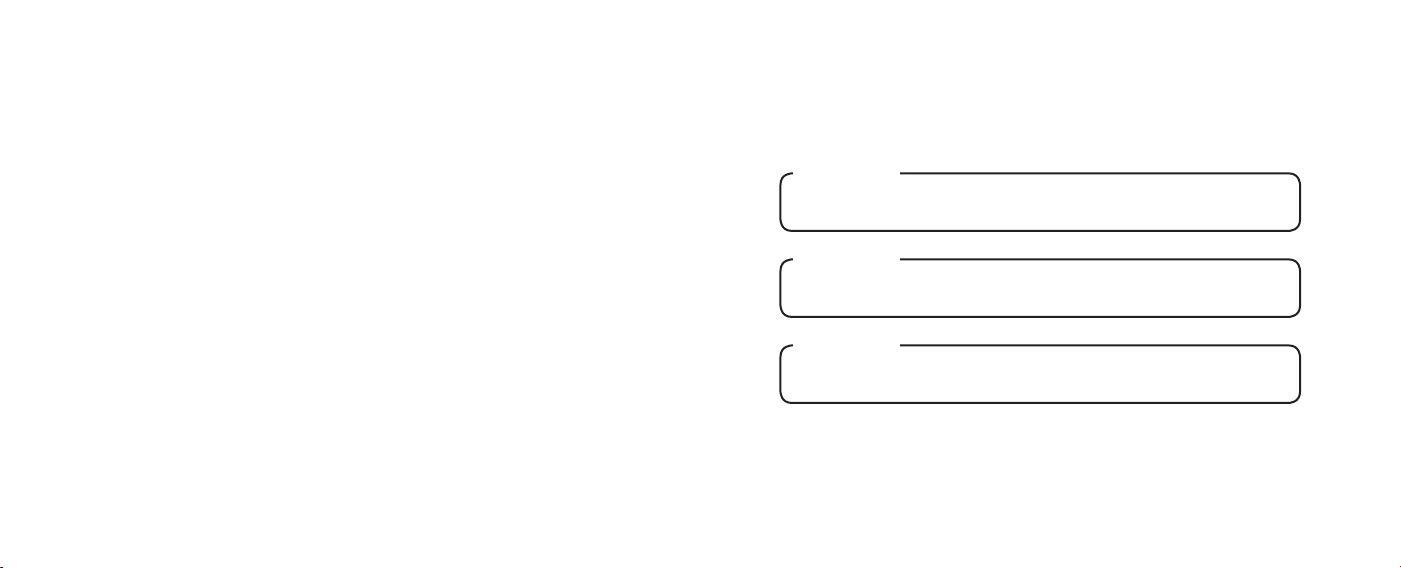
Wi-Fi (WLAN)
Toto zařízení je možné používat ve všech evropských zemích.
Pásmo 5150 – 5350 MHz je omezeno pouze na používání uvnitř budov.
Wi-Fi (WLAN)
Toto zariadenia môžete používať vo všetkých európskych krajinách.
Pásmo 5150 – 5350 MHz je možné používať iba v interiéri.
Wi-Fi (WLAN)
This equipment may be operated in all European countries.
The 5150 - 5350 MHz band is restricted to indoor use only.
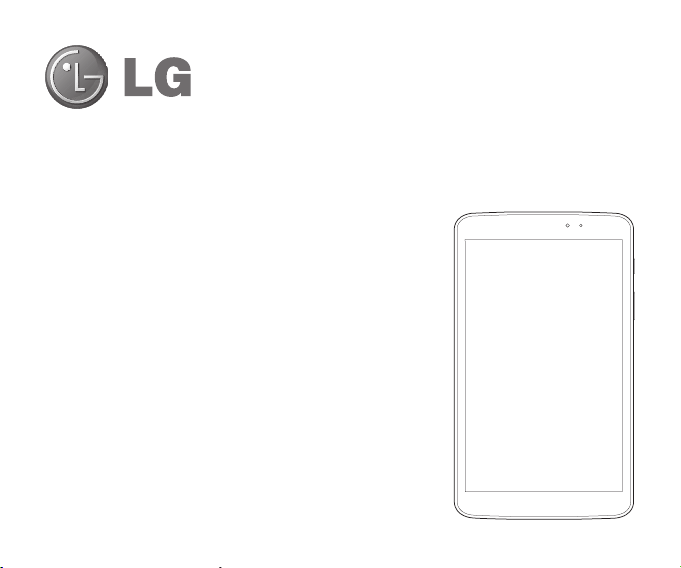
Uživatelská příručka
• Zobrazení obrazovky avyobrazení se mohou lišit od těch
zobrazených ve skutečném zařízení.
• Některé části obsahu vtomto průvodci nemusí odpovídat
funkcím vašeho zařízení vzávislosti na softwaru nebo na
poskytovateli služeb. Všechny informace uvedené vtomto
dokumentu mohou být bez předchozího upozornění
změněny.
• Přístroj není vhodný pro osoby se zrakovým postižením,
neboť je vybaven dotykovou klávesnicí na displeji.
• Copyright ©2013 LG Electronics, Inc. Všechna práva
vyhrazena. LG alogo LG jsou registrované ochranné
známky společnosti LG Group ajejích dceřiných
společností. Všechny ostatní ochranné známky jsou
vlastnictvím příslušných vlastníků.
• Google™, Google Maps™, Gmail™, YouTube™, Hangouts™ a
Play Store™ jsou ochranné známky společnosti Google, Inc.
ČESKY
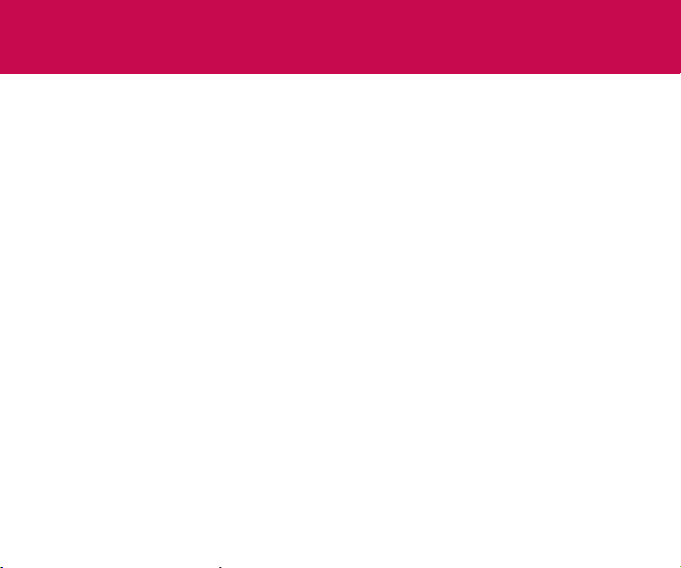
Obsah
Otéto uživatelské příručce ............................ 5
Otéto uživatelské příručce .................................5
Ochranné známky................................................6
DivX HD ................................................................6
Dolby Digital Plus ................................................7
Návod pro bezpečné a efektivní použití ....... 8
Důležité upozornění .......................................19
Informace ozařízení .....................................25
Přehled tabletu ................................................. 25
Nabíjení tabletu ................................................. 27
Optimalizace výdrže baterie ............................ 29
Vložení karty microSD .....................................30
Vyjmutí karty microSD ...................................... 31
Formátování karty microSD .............................. 31
Zamykání aodemykání obrazovky .................. 32
Domovská obrazovka ....................................33
Tipy pro dotykovou obrazovku ........................ 33
Domovská obrazovka ....................................... 36
Návrat knaposledy použitým aplikacím ........ 38
Oznámení .......................................................... 39
Plug and Pop.....................................................43
2
Zachycení snímku obrazovky ..........................44
Klávesnice na obrazovce ..................................45
Nastavení účtu Google .................................46
Připojení ksítím azařízením ....................... 47
Wi-Fi .................................................................. 47
Bluetooth ...........................................................48
Funkce SmartShare .......................................... 50
Připojení kpočítači prostřednictvím kabelu
USB .................................................................... 52
Kontakty .........................................................54
Hledání kontaktu ...............................................54
Přidání nového kontaktu .................................. 54
Oblíbené kontakty ............................................ 55
Vytvoření skupiny ..............................................55
E-mail .............................................................56
Správa e-mailového účtu ................................. 56
Práce se složkami účtů .................................... 57
Psaní aodesílání e-mailů................................. 57
Fotoaparát ......................................................58
Seznámení shledáčkem .................................. 58
Použití pokročilých nastavení .......................... 59
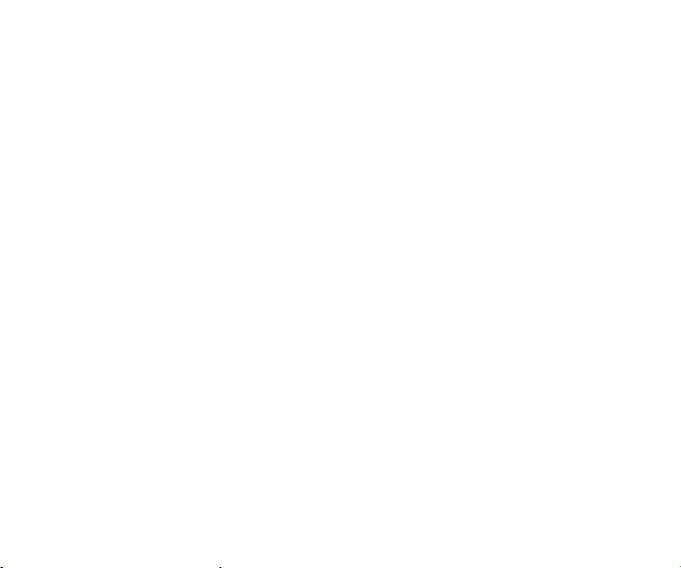
Rychlé pořízení fotografie ............................... 61
Po pořízení fotografie........................................61
Zobrazení uložených fotografií .......................63
Videokamera ..................................................64
Seznámení shledáčkem .................................. 64
Použití pokročilých nastavení .......................... 65
Rychlé pořízení videozáznamu........................66
Po nahrání videa ............................................... 66
Sledování uložených videozáznamů ................67
Funkce Použití zoomu živě ...............................67
Úprava hlasitosti při sledování videa ..............68
Multimédia ..................................................... 69
Galerie ................................................................ 69
Video ................................................................... 71
Hudba................................................................. 73
Nástroje .......................................................... 76
QPair ...................................................................76
QSlide .................................................................77
QuickMemo ....................................................... 79
QuickRemote ..................................................... 81
Funkce QuickTranslator.................................... 83
Více uživatelů .................................................... 85
Voice Mate ......................................................... 86
Budík/Hodiny .................................................... 88
Kalkulačka .......................................................... 89
Kalendář ............................................................. 89
Správce souborů ............................................... 90
Záznam hlasu ..................................................... 91
Správce úloh ...................................................... 92
POLARIS Office 5 ........................................... 93
Google+.............................................................. 94
Hlasové vyhledávání ......................................... 95
Stahování ........................................................... 95
Web .................................................................96
Internet............................................................... 96
Chrome .............................................................. 98
Nastavení .....................................................100
Přístup kmenu Nastavení ............................. 100
BEZDRÁTOVÉ SÍTĚ ....................................... 100
ZAŘÍZENÍ ........................................................ 102
OSOBNÍ ........................................................... 108
SYSTÉM ............................................................ 110
LG Záloha ...................................................... 114
O záloze a obnovení dat tabletu .....................114
LG Záloha dat tabletu ......................................115
Plánování automatických záloh ......................115
Obnova dat tabletu ...........................................116
Aktualizace softwaru tabletu ...................... 118
3
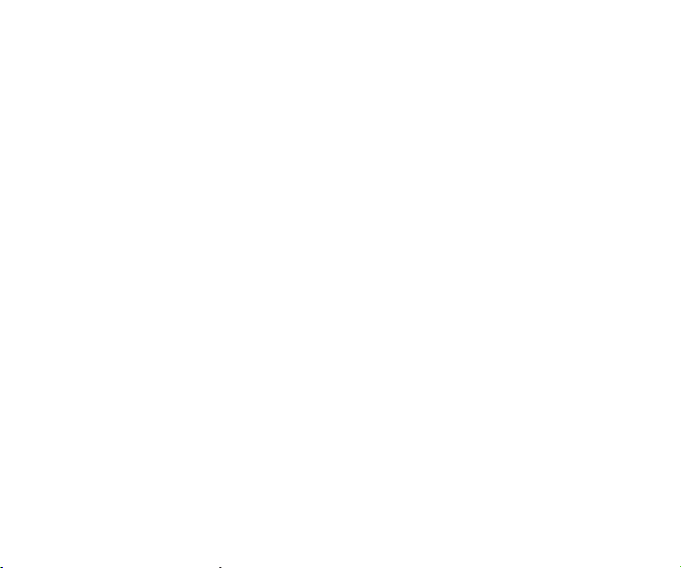
Aktualizace softwaru tabletu ...........................118
Aktualizace softwaru tabletu LG vzduchem
(OTA) ..................................................................118
Příslušenství ................................................ 120
Řešení problémů .......................................... 121
4
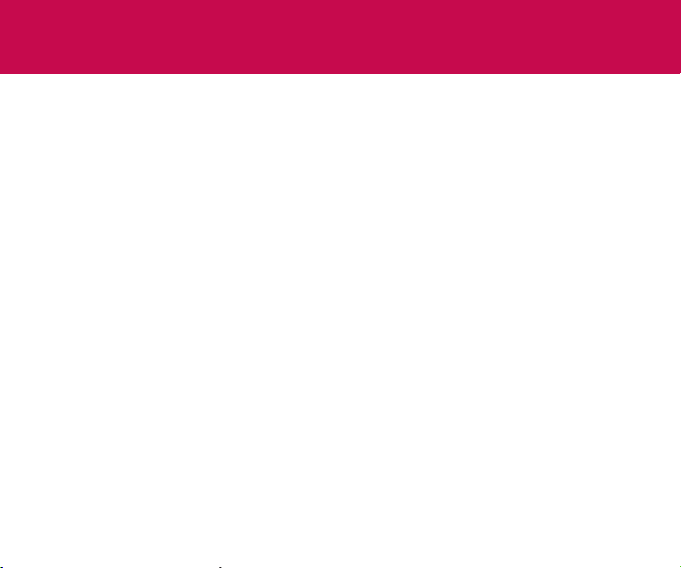
Otéto uživatelské příručce
Otéto uživatelské příručce
• Než začnete své zařízení používat, přečtěte si prosím důkladně tuto uživatelskou
příručku. Tak bude zajištěno bezpečné asprávné používání zařízení.
• Některé obrázky asnímky obrazovky použité vtéto příručce se mohou na vašem tabletu
zobrazovat odlišně.
• Váš obsah se může lišit od konečného produktu iod softwaru dodávaného poskytovateli
služeb aoperátory. Tento obsah může být bez předchozího upozornění změněn.
Nejnovější verzi této příručky naleznete na webové stránce společnosti LG www.lg.com.
• Aplikace ve vašem zařízení ajejich funkce se mohou lišit vzávislosti na zemi, regionu
nebo specifikacích hardwaru. Společnost LG neodpovídá za jakékoli problémy s
funkčností tabletu, které vznikly vdůsledku používání aplikací vyvinutých jinými
poskytovateli než společností LG.
• Společnost LG neodpovídá za jakékoli problémy s funkčností tabletu, které vznikly
vdůsledku úpravy nastavení registrů nebo úpravy operačního systému. Jakýkoli pokus
opřizpůsobení operačního systému může způsobit, že zařízení nebo aplikace zařízení
nebudou fungovat správně.
• Software, zvukové záznamy, tapety, obrázky adalší média dodaná společně se zařízením
jsou poskytovány vrámci licence komezenému použití. Pokud tyto materiály vyjmete
apoužijete ke komerčním nebo jiným účelům, můžete se dopustit porušení autorského
zákona. Jako uživatel přebíráte plnou odpovědnost za nezákonné použití médií.
5
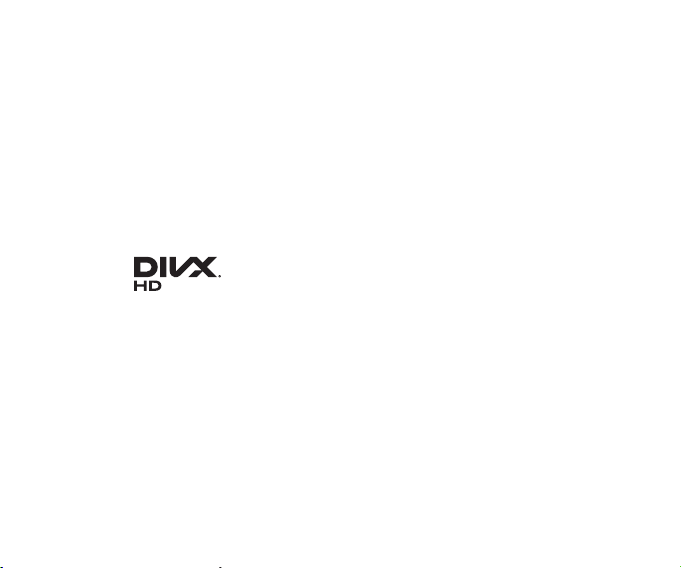
• Použití datových služeb, jako jsou například zprávy, odesílání astahování, automatická
synchronizace nebo služby zjištění polohy, může být dále zpoplatněno. Chcete-li se
vyhnout dodatečným poplatkům, vyberte si datový tarif odpovídající vašim potřebám.
Další podrobnosti zjistíte usvého poskytovatele služeb.
Ochranné známky
• LG alogo LG jsou registrované ochranné známky společnosti LG Electronics.
• Všechny ostatní ochranné známky a autorská práva jsou vlastnictvím příslušných
vlastníků.
DivX HD
INFORMACE O DIVX VIDEO: DivX® je digitální formát videa vytvořený DivX, LLC, dceřinou
firmou společnosti Rovi Corporation. Toto je oficiálně certifikované zařízení DivX Certified®,
které prošlo přísným testováním, aby se ověřilo, že přehrává video ve formátu DivX. Další
informace asoftwarové nástroje pro převod souborů do formátu videa DivX naleznete na
stránkách divx.com.
INFORMACE O SLUŽBĚ DIVX VIDEO-ON-DEMAND: Toto zařízení scertifikací
DivX Certified® musí být zaregistrováno, aby bylo možné přehrávat filmy zakoupené
prostřednictvím služby DivX Video-on-Demand (VOD). Chcete-li získat registrační kód,
vyhledejte část DivX VOD vmenu Nastavení vzařízení. Další informace o dokončení
registrace naleznete na stránkách vod.divx.com.
6
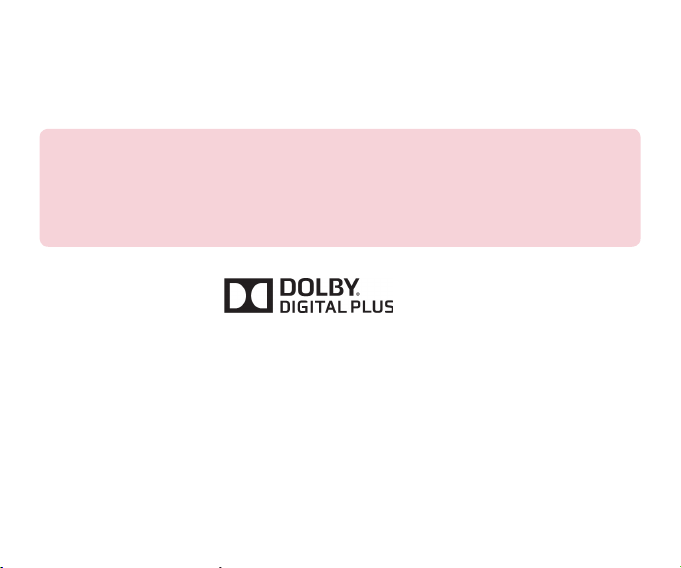
Certifikované zařízení DivX Certified®pro přehrávání videa ve formátu DivX® až do
rozlišení HD 720p, včetně prémiového obsahu.
Loga DivX®, DivX Certified® asouvisející loga jsou ochranné známky společnosti Rovi
Corporation nebo jejích dceřiných společností a jsou používána na základě licence.
Poznámka: Software typu Open Source
Pokud chcete získat odpovídající zdrojový kód pod licencemi GPL, LGPL, MPL
adalšími otevřenými licencemi, navštivte webovou stránku http://opensource.lge.com/
Všechny uvedené licenční podmínky, právní omezení aupozornění jsou kdispozici ke
stažení spolu se zdrojovým kódem.
Dolby Digital Plus
Manufactured under license from Dolby Laboratories. Dolby, Dolby Digital Plus, and the
double-D symbol are trademarks of Dolby Laboratories.
7
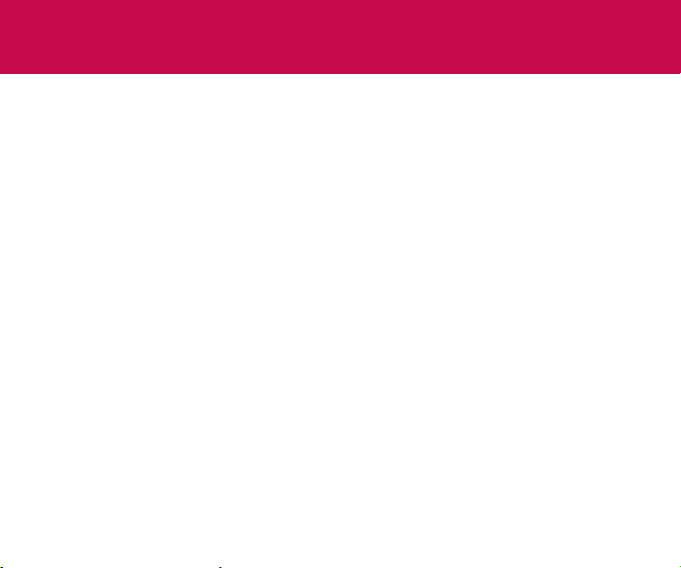
Návod pro bezpečné a efektivní použití
Přečtěte si tyto jednoduché pokyny. Jejich nedodržení může být nebezpečné nebo
nezákonné.
Pro případ, že se vyskytne chyba, je do vašeho zařízení vestavěn softwarový nástroj, který
shromáždí záznam ochybě. Tento nástroj shromažďuje pouze data týkající se chyby,
jako je například síla signálu anahrané aplikace. Záznam je použit pouze jako pomůcka
kurčení příčiny chyby. Tyto záznamy jsou zakódovány apřístup knim lze získat pouze
vautorizovaném centru oprav LG vpřípadě, že vrátíte své zařízení kopravě.
Vystavení energii rádiové frekvence
Informace o vystavení rádiovým vlnám aspecifické míře pohlcení (SAR – Specific
Absorption Rate).
Tento model zařízení typu tablet LG-V500 byl navržen tak, aby vyhověl příslušným
bezpečnostním požadavkům ohledně vystavení rádiovým vlnám. Uvedené požadavky
jsou založeny na odborných směrnicích, jež zahrnují bezpečnostní rezervy, které zaručují
bezpečí všem lidem bez ohledu na věk a zdraví.
• Ve směrnicích ovystavení rádiovému záření se používá jednotka měření známá jako
specifická míra pohlcení (SAR – Specific Absorption Rate). Testy SAR jsou prováděny
pomocí standardizovaných metod tak, že zařízení vysílá se svým nejvyšším ověřeným
výkonem ve všech používaných frekvenčních pásmech.
8
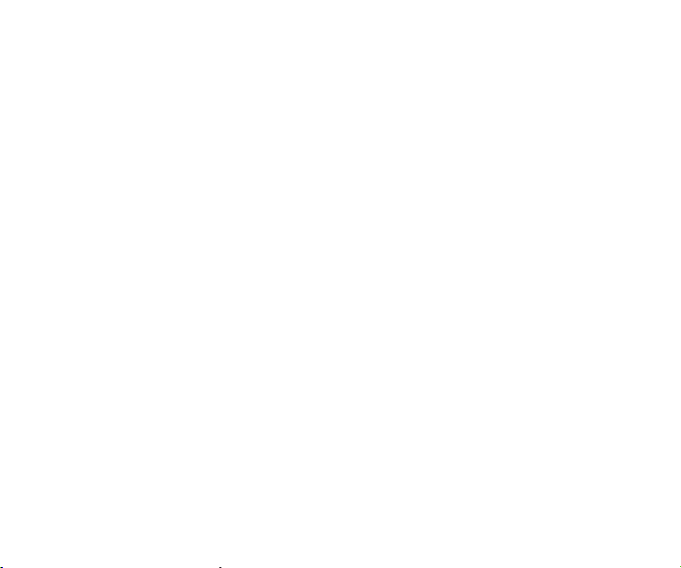
• Ikdyž mohou existovat rozdíly mezi úrovněmi SAR jednotlivých modelů zařízení LG,
jsou všechny modely navrženy tak, aby splnily příslušné směrnice pro vystavení rádiovým
vlnám.
• Limit SAR doporučený mezinárodní komisí pro ochranu před neionizujícím zářením
(ICNIRP) je 2W/kg vprůměru na 10g tkáně.
• Nejvyšší hodnota SAR pro toto zařízení při nošení na těle, jak je popsáno vtéto
uživatelské příručce, je 0,720 W/kg.
• Toto zařízení splňuje požadavky směrnic týkajících se vyzařování vysokofrekvenční
energie tehdy, když se používá vnormální provozní poloze uucha, nebo když se nachází
alespoň 0,00cm od těla. Pokud je zařízení umístěno vobalu, na sponě na opasek nebo
vdržáku na těle, nesmí takový doplněk obsahovat kovové součásti a měl by být umístěn
alespoň 0,00cm od těla.
Za účelem přenášení datových souborů nebo zpráv vyžaduje toto zařízení kvalitní
připojení ksíti. Vněkterých případech může být přenos datových souborů nebo zpráv
pozdržen až do dosažení takového připojení. Zajistěte, aby byly dodrženy výše uvedené
hodnoty vzdálenosti zařízení od těla, až do doby, kdy bude přenos dokončen.
9
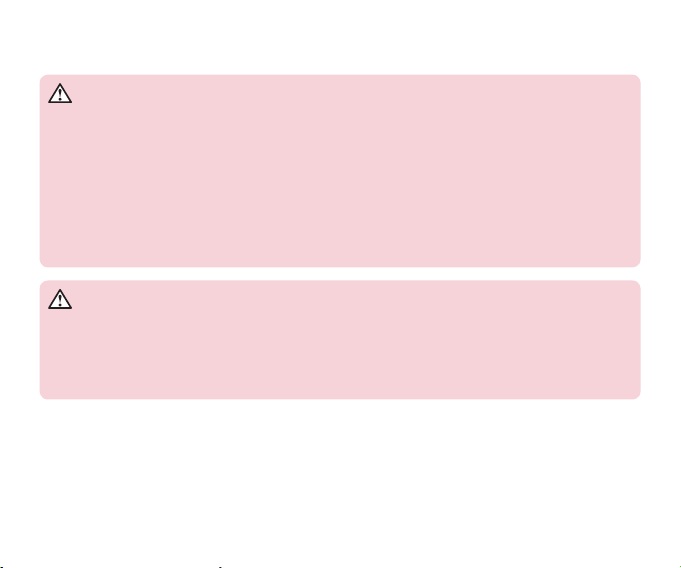
Péče o výrobek ajeho údržba
UPOZORNĚNÍ
Bezpečnost baterie
• Zbezpečnostních důvodů nevyjímejte baterii, která je součástí produktu.
Pokud potřebujete vyměnit baterii, obraťte se na nejbližší autorizované servisní místo
společnosti LG Electronics nebo na nejbližšího prodejce.
• Baterie Li-ion je nebezpečná součást, která může způsobit zranění.
• Výměna baterie nekvalifikovaným odborníkem může způsobit poškození vašeho
zařízení.
UPOZORNĚNÍ
Používejte pouze baterie, nabíječky apříslušenství, které jsou schváleny pro použití
stímto konkrétním modelem zařízení. Použití jakýchkoli jiných typů by mohlo vést
ke zrušení platnosti schválení nebo záruky vztahující se na zařízení, amohlo by být
nebezpečné.
10
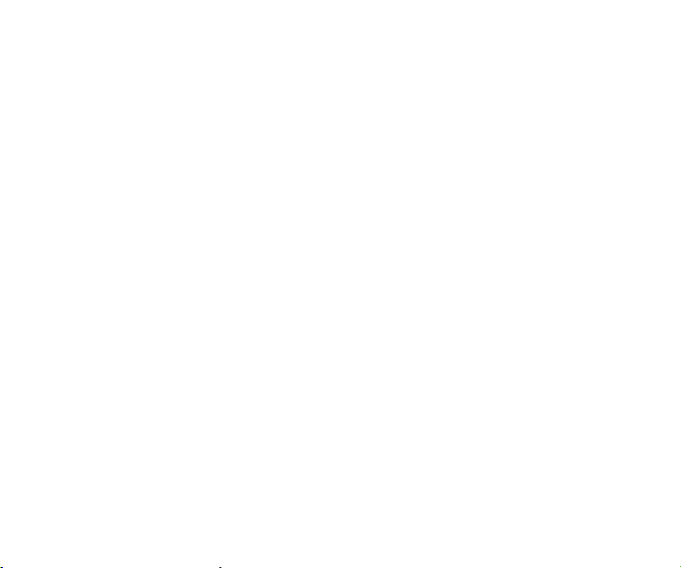
• Tento přístroj nerozebírejte. Vpřípadě nutnosti opravy jej odneste kvalifikovanému
servisnímu technikovi.
• Opravy vrámci záruky mohou, dle rozhodnutí společnosti LG, zahrnovat výměnu dílů
nebo desek, které jsou buďto nové nebo opravené, za předpokladu, že mají stejnou
funkčnost jako nahrazené části.
• Udržujte mimo dosah elektrických zařízení jako například televizorů, rádií a osobních
počítačů.
• Přístroj je nutné udržovat mimo dosah zdrojů tepla, jako jsou radiátory nebo vařiče.
• Zabezpečte přístroj před pádem.
• Nevystavujte přístroj mechanickým vibracím nebo otřesům.
• Vypínejte zařízení na všech místech, kde to vyžadují speciální předpisy. Nepoužívejte
například zařízení vnemocnicích, může ovlivnit citlivé lékařské přístroje.
• Když se zařízení nabíjí, nedotýkejte se jej mokrýma rukama. Mohlo by dojít kzasažení
elektrickým proudem nebo kvážnému poškození zařízení.
• Nenabíjejte zařízení vblízkosti hořlavého materiálu, protože se může zahřát, a hrozilo by
tak nebezpečí vzniku požáru.
• K čistění krytů tabletu používejte suchý měkký hadřík (nepoužívejte rozpouštědla, jako je
benzen, ředidlo či alkohol).
• Nenabíjejte tablet ležící na měkké podložce.
• Zařízení je nutno nabíjet na dobře větraném místě.
• Nevystavujte přístroj nadměrnému kouři nebo prachu.
11
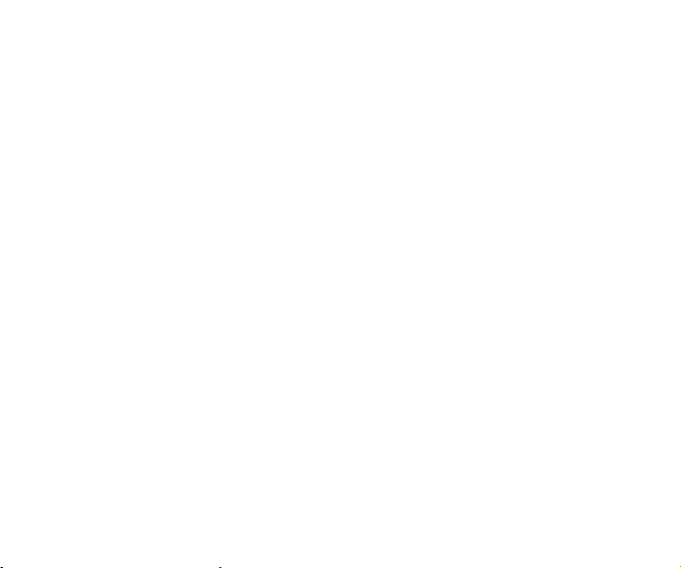
• Nenoste zařízení společně skreditními kartami nebo jízdenkami. Může ovlivnit informace
na magnetických proužcích.
• Nedotýkejte se displeje ostrým předmětem. Může dojít kpoškození tabletu.
• Nevystavujte zařízení působení kapalin ani vlhkosti.
• Příslušenství, jako jsou sluchátka, používejte opatrně. Nedotýkejte se zbytečně antény.
• Rozbité, odštípnuté nebo prasklé sklo nepoužívejte, nedotýkejte se jej, ani se je
nepokoušejte vyjmout či opravit. Na poškození skleněného displeje zdůvodu hrubého
nebo nesprávného zacházení se nevztahuje záruka.
• Váš tablet je elektronické zařízení, které při běžném provozu vytváří teplo. Extrémně
dlouhý, přímý kontakt skůží, bez možnosti přiměřeného větrání, může způsobit
nepohodlí nebo mírné popáleniny. Ztohoto důvodu zacházejte se zařízením během
používání aihned po použití opatrně.
• Dostane-li se zařízení do styku svodou, okamžitě jej odpojte azcela vysušte.
Nepokoušejte se proces sušení urychlit pomocí externího tepelného zdroje, jako jsou
například kamna, mikrovlnná trouba či vysoušeč vlasů.
• Tekutina vnavlhlém zařízení změní barvu štítku produktu uvnitř zařízení. Na zařízení
poškozené vdůsledku styku stekutinou se nevztahuje záruka.
• Pokud je to možné, používejte tablet při teplotách mezi 0ºC a 40ºC. Pokud zařízení
vystavíte působení extrémně nízkých nebo vysokých teplot, může dojít kjeho poškození,
chybné funkci nebo dokonce výbuchu.
12
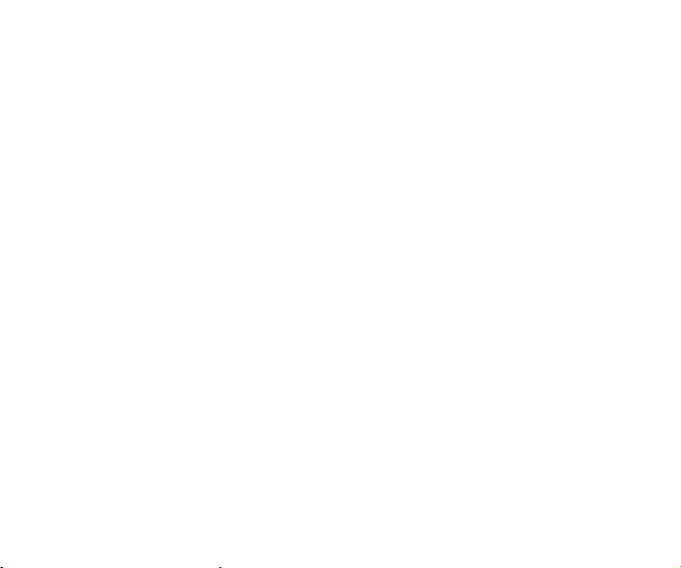
Efektivní používání zařízení
Elektronická zařízení
Všechna zařízení typu tablet mohou být rušena, což může ovlivnit výkon.
• Nikdy zařízení typu tablet nepoužívejte bez povolení vblízkosti lékařských zařízení.
Neumísťujte tablet do blízkosti kardiostimulátoru, například do náprsní kapsy.
• Některá naslouchátka mohou být zařízením typu tablet rušena.
• Menší rušení může ovlivnit televizory, rádia, počítače atd.
Bezpečnost na silnici
Dodržujte zákony apředpisy týkající se používání zařízení typu tablet při řízení vdané
oblasti.
• Během řízení nedržte přenosné zařízení vruce.
• Věnujte plnou pozornost řízení.
• Vysokofrekvenční energie může ovlivnit elektronické systémy vozidla, například autorádio
nebo bezpečnostní vybavení.
• Pokud je vozidlo vybaveno airbagem, neumisťujte na něj žádné překážky vpodobě
nainstalovaného nebo přenosného bezdrátového zařízení. Může dojít kselhání airbagu
nebo vážnému zranění zdůvodu nesprávného fungování.
• Při poslechu hudby ve venkovních prostorách zajistěte, aby byla hlasitost nastavena na
rozumnou úroveň avy si byli vědomi svého okolí. To je zvláště důležité vblízkosti silnic.
13
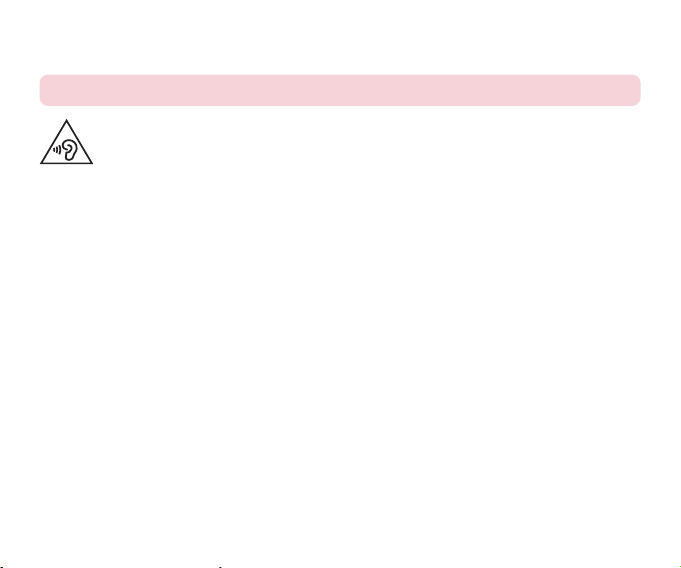
Zabraňte poškození sluchu
POZNÁMKA: Nadměrný hluk atlak sluchátek mohou způsobit ztrátu sluchu.
Abyste zamezili možnému poškození sluchu, neposlouchejte příliš hlasitý zvuk
dlouhou dobu.
• Kpoškození sluchu dochází při dlouhodobém vystavení hlasitému zvuku. Doporučujeme
proto nezapínat tablet vblízkosti ucha. Doporučujeme rovněž udržovat rozumnou
hlasitost při poslechu hudby.
• Pokud při použití sluchátek neslyšíte osoby hovořící blízko vás, nebo pokud osoba sedící
vedle vás slyší, co posloucháte, snižte hlasitost.
Skleněné části
Některé části zařízení typu tablet jsou vyrobeny ze skla. Tyto skleněné části se mohou
rozbít, pokud zařízení upustíte na tvrdý povrch nebo pokud ho vystavíte silnému nárazu.
Pokud dojde krozbití skla, nedotýkejte se ho a nepokoušejte se ho odstranit. Zařízení
nepoužívejte, dokud nebude sklo vyměněno poskytovatelem autorizovaného servisu.
Oblast, kde se odstřeluje
Nepoužívejte tablet na místech, kde probíhají odstřelovací práce. Dodržujte omezení a
postupujte vsouladu se všemi nařízeními a předpisy.
14
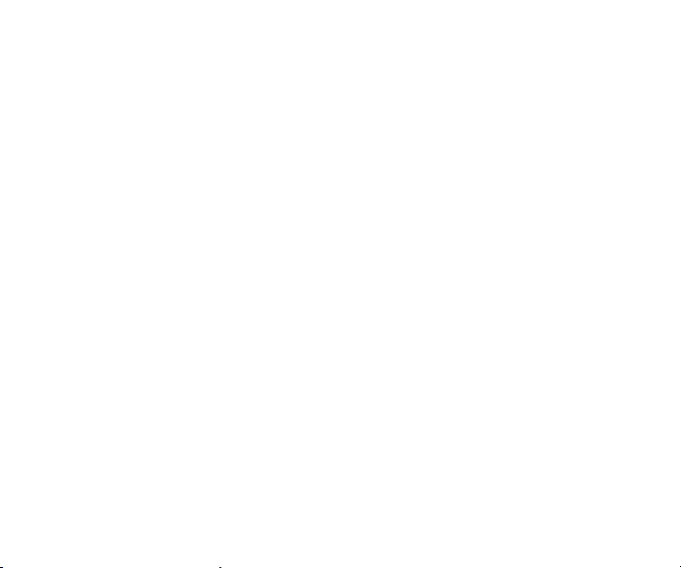
Prostředí snebezpečím výbuchu
• Tablet nepoužívejte vmístě tankování paliv.
• Nepoužívejte zařízení v blízkosti paliv nebo chemikálií.
• Nepřevážejte a neuchovávejte hořlavé plyny, tekutiny nebo explozivní materiály
vpřihrádce automobilu, ve které je zařízení typu tablet nebo příslušenství.
Vletadle
Vletadle mohou bezdrátová zařízení způsobovat rušení.
• Před nastoupením do letadla tablet vypněte.
• Ani na zemi jej nepoužívejte bez svolení posádky.
Děti
Zařízení uchovávejte na bezpečném místě mimo dosah malých dětí. Obsahuje malé
součásti, u kterých při uvolnění hrozí riziko zadušení či polknutí. Toto zařízení také
obsahuje interní baterii, která může být nebezpečná, jestliže zařízení není řádně užíváno či
udržováno.
Informace apéče obaterii
• Před nabitím není nutné baterii zcela vybít. Na rozdíl od jiných systémů baterií nedochází
kpaměťovému efektu, který by mohl snížit výkon baterie.
15
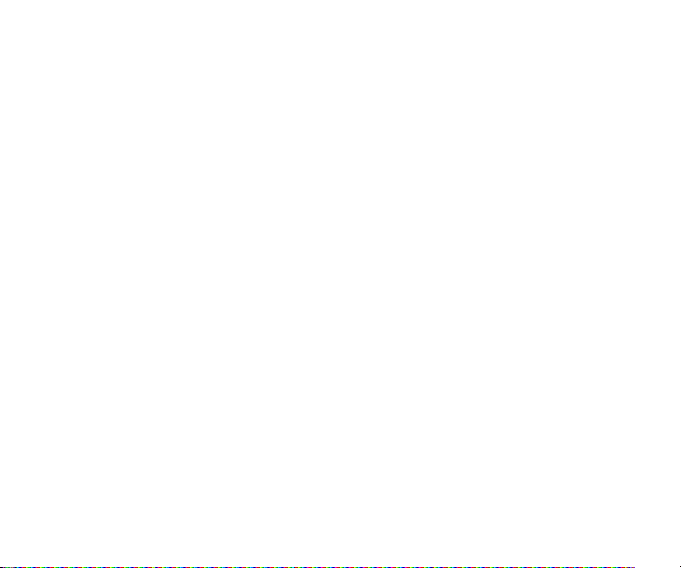
• Používejte pouze baterie anabíječky společnosti LG. Nabíječky LG jsou navrženy tak,
aby maximalizovaly životnost baterie.
• Baterie nerozebírejte ani nezkratujte.
• Nabijte baterii vpřípadě, že jste ji dlouhou dobu nepoužívali. Zajistíte tak maximální
výkon.
• Nevystavujte nabíječku baterií přímému slunci ani ji nepoužívejte vprostředí svysokou
vlhkostí, jako je koupelna.
Neponechávejte zařízení vmístech svelmi vysokou nebo nízkou teplotou. Může to snížit
výkon baterie.
• Vpřípadě výměny baterie za nesprávný typ hrozí nebezpečí výbuchu.
• Proveďte likvidaci použitých baterií podle pokynů výrobce. Pokud je to možné, recyklujte.
Nelikvidujte jako běžný domovní odpad.
• Pokud potřebujete vyměnit baterii, obraťte se na nejbližší autorizované servisní místo
společnosti LGElectronics nebo na nejbližšího prodejce.
• Po úplném nabití tabletu vždy odpojte nabíječku ze zásuvky, zabráníte tak nechtěnému
odběru energie.
• Skutečná životnost baterie je závislá na konfiguraci sítě, nastavení produktu, používání
vzorů, baterii apodmínkách prostředí.
• Dbejte, aby baterie nepřišla do kontaktu sžádnými ostrými předměty, např. zvířecími
zuby, nehty apod. Mohlo by dojít kpožáru.
16
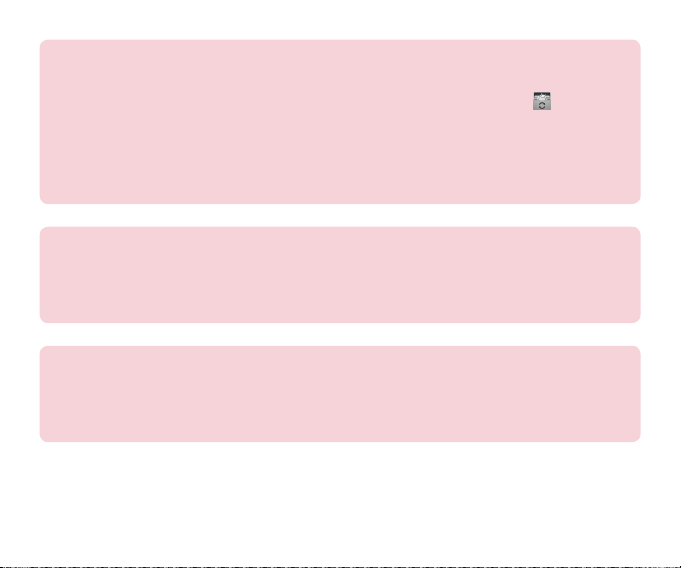
Jak aktualizovat tablet
Přístup knejnovějším verzím firmwaru, novým funkcím softwaru azlepšením.
• Aktualizujte svůj tablet bez PC. Vyberte možnost Centrum aktualizací
Aktualizace softwaru.
• Aktualizujte svůj tablet připojením kPC.
Další informace opoužití této funkce naleznete na webové stránce http://update.
lgmobile.com nebo http://www.lg.com/common/ index.jsp vyberte zemi ajazyk.
PROHLÁŠENÍ OSHODĚ
Společnost LG Electronics tímto prohlašuje, že produkt LG-V500 odpovídá základním
požadavkům adalším relevantním ustanovením směrnice 1999/5/EC. Kopii prohlášení
oshodě naleznete na adrese http://www.lg.com/global/declaration
Ohledně shody tohoto produktu spožadavky kontaktujte kancelář
LG Electronics Inc.
EU Representative, Krijgsman 1,
1186 DM Amstelveen, The Netherlands
>
17
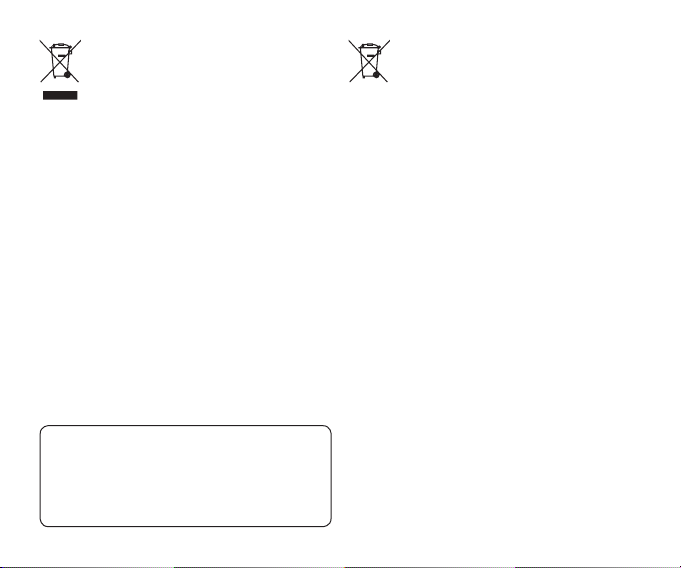
Likvidace starých zařízení
1 Pokud je uvýrobku uveden symbol
pojízdného kontejneru vpřeškrtnutém
poli, znamená to, že se na výrobek
vztahuje směrnice Evropské unie
č.2002/96/EC.
2 Všechny elektrické a elektronické
výrobky likvidujte odděleně od
běžného komunálního odpadu
prostřednictvím sběrných zařízení
zřízených za tímto účelem vládou
nebo místní samosprávou.
3 Správný způsob likvidace starého
elektrického spotřebiče pomáhá
zamezit možným negativním vlivům
na životní prostředí a zdraví.
4 Bližší informace o likvidaci starého
spotřebiče získáte u místní
samosprávy, ve sběrném zařízení
nebo vobchodě, ve kterém jste
výrobek zakoupili.
Předpokládaná doba životnosti baterie je
6 měsíců. Postupné snižování kapacity
baterie je projevem jejího přirozeného
opotřebení a nelze je považovat za vadu ve
smyslu Občanského zákoníku.
18
Likvidace použitých baterií/akumulátorů
1 Pokud je ubaterií/akumulátorů
daného výrobku uveden symbol
pojízdného kontejneru vpřeškrtnutém
poli, znamená to, že se na ně
vztahuje směrnice Evropské unie
č.2006/66/EC.
2 Tento symbol může být kombinován
schemickými značkami rtuti(Hg),
kadmia(Cd) nebo olova(Pb), pokud
baterie obsahuje více než 0,0005%
rtuti, 0,002% kadmia nebo 0,004%
olova.
3 Všechny baterie/akumulátory by měly
být likvidovány odděleně od běžného
komunálního odpadu prostřednictvím
sběrných zařízení zřízených za
tímto účelem vládou nebo místní
samosprávou.
4 Správný způsob likvidace starých
baterií/akumulátorů pomáhá zamezit
možným negativním vlivům na životní
prostředí a zdraví zvířat a lidí.
5 Bližší informace o likvidaci starých
baterií/akumulátorů získáte u místní
samosprávy, ve sběrném zařízení
nebo vobchodě, ve kterém jste
výrobek zakoupili.
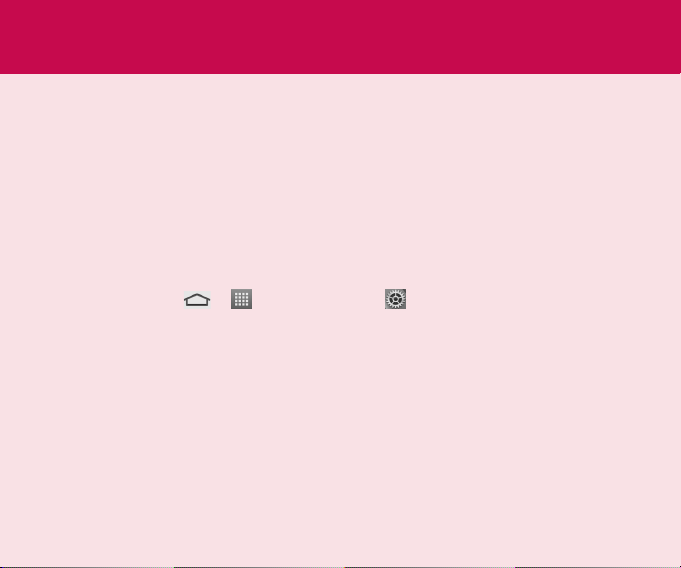
Důležité upozornění
Přečtěte si prosím toto upozornění, než začnete tablet
používat!
Dříve než tablet předáte do servisu nebo zavoláte zástupce podpory, projděte prosím
tento oddíl, zda neobsahuje popis některé zpotíží, snimiž jste se usvého tabletu setkali.
1. Paměť tabletu
Musíte paměť tabletu projít auvolnit smazáním části dat, např. aplikací nebo zpráv.
Odinstalování aplikací:
1 Klepněte na ikonu > > kartu Aplikace > Nastavení > Aplikace.
2 Po zobrazení všech aplikací přejděte na aplikaci, kterou chcete odinstalovat, avyberte ji.
3 Klepněte na možnost Odinstalovat.
19
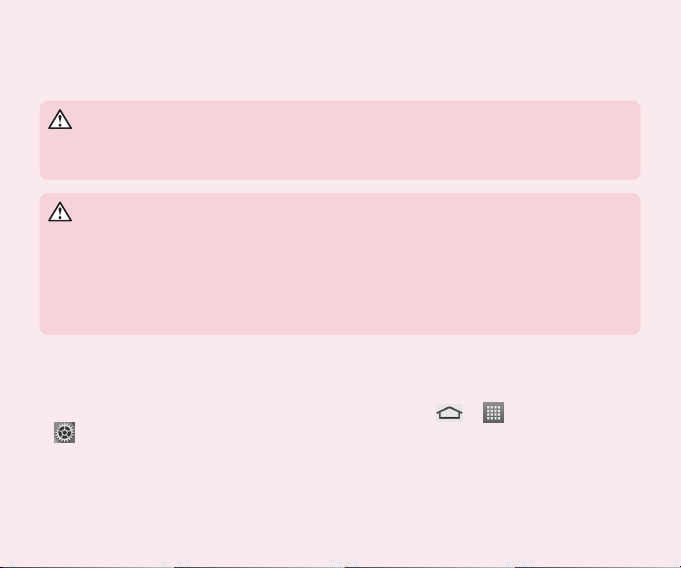
2. Před instalací operačního systému nebo aplikace typu open
source
UPOZORNĚNÍ
Pokud nainstalujete abudete používat jiný operační systém, než byl dodán výrobcem,
může dojít kpoškození tabletu. Na tablet se již také nebude vztahovat záruka.
UPOZORNĚNÍ
Chcete-li chránit tablet aosobní údaje, stahujte aplikace pouze zdůvěryhodných
zdrojů, jako je například služba Play Store™. Pokud nejsou aplikace vtabletu instalovány
správně, tablet nemusí fungovat normálně nebo může dojít kzávažné chybě.
Vtakovém případě bude nutné odinstalovat tyto aplikace aveškerá příslušná data
anastavení ztabletu.
3. Použití bezpečnostního gesta
Nastavte bezpečnostní gesto pro tablet. Klepněte na ikonu > > kartu Aplikace
> Nastavení > kartu Displej > Uzamknout obrazovku > Vyberte zámek obrazovky >
Gesto. Otevře se obrazovka, která vás provede nakreslením bezpečnostního gesta pro
odemknutí obrazovky. Je nutné vytvořit zálohu PIN jako bezpečnostní opatření pro případ,
že byste bezpečnostní gesto zapomněli.
20
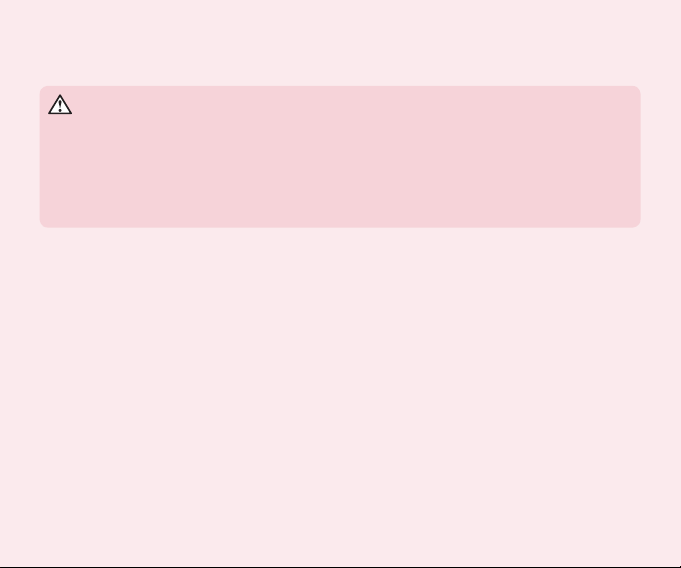
Upozornění: Účet Google vytvořte před nastavením bezpečnostního gesta azapamatujte
si zálohu PIN vytvořenou při vytváření gesta pro odemknutí.
UPOZORNĚNÍ
Bezpečnostní opatření, která je nutné přijmout při použití bezpečnostního gesta.
Je velice důležité, abyste si nastavené bezpečnostní gesto zapamatovali. Pokud pětkrát
použijete nesprávné gesto, nebudete moci tablet používat. Máte 5možností zadat
bezpečnostní gesto, PIN nebo heslo. Pokud jste použili všech pět možností, můžete se
oně pokusit znovu po 30sekundách.
Pokud si nemůžete vzpomenout na bezpečnostní gesto, kód PIN nebo heslo, postupujte
následujícím způsobem:
< Pokud jste zapomněli gesto >
Pokud jste se přihlásili kúčtu Google vtabletu, ale pětkrát jste použili nesprávné gesto,
stiskněte tlačítko Zapomněli jste gesto? vdolní části obrazovky. Poté se přihlaste pomocí
účtu Google, nebo zadejte zálohu PIN zadanou při vytváření bezpečnostního gesta.
Pokud jste účet Google vtabletu nevytvořili nebo jste zapomněli záložní kód PIN, bude
třeba provést obnovení původního stavu.
< Pokud jste zapomněli kód PIN nebo heslo >
Jestliže jste zapomněli kód PIN nebo heslo, bude zapotřebí provést úplné obnovení
původního stavu.
21
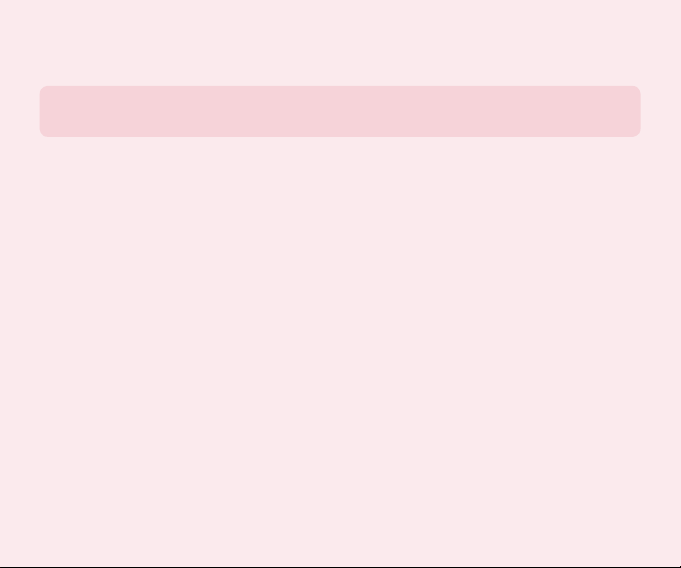
Upozornění: Jestliže obnovíte původní stav, smažou se veškeré uživatelské aplikace
adata.
POZNÁMKA: Pokud jste se nepřihlásili kúčtu Google a zapomněli gesto pro
odemknutí, je nutné zadat záložní kód PIN.
4. Použití obnovení původního stavu
(obnovení výrobního nastavení)
Pokud se neobnoví původní stav tabletu, inicializujte jej pomocí možnosti Úplné obnovení
původního stavu (obnovení výrobního nastavení).
1 Vypněte tablet.
2 Stiskněte apřidržte klávesu Napájení/Zamknout + klávesu pro snížení hlasitosti na
pravé straně tabletu.
3 Když se zobrazí logo LG, uvolněte jen klávesu Napájení/Zamknout aponechte
stisknutou klávesu pro snížení hlasitosti.
4 Poté okamžitě znovu stiskněte apodržte klávesu Napájení/Zamknout + klávesu pro
zvýšení hlasitosti, přičemž současně podržte klávesu pro snížení hlasitosti.
5 Po zobrazení obrazovky Obnovení továrního nastavení uvolněte všechny klávesy.
6 Chcete-li pokračovat, stiskněte tlačítko Napájení/Zamknout, nebo proces přerušte
stisknutím některého ztlačítek hlasitosti.
22
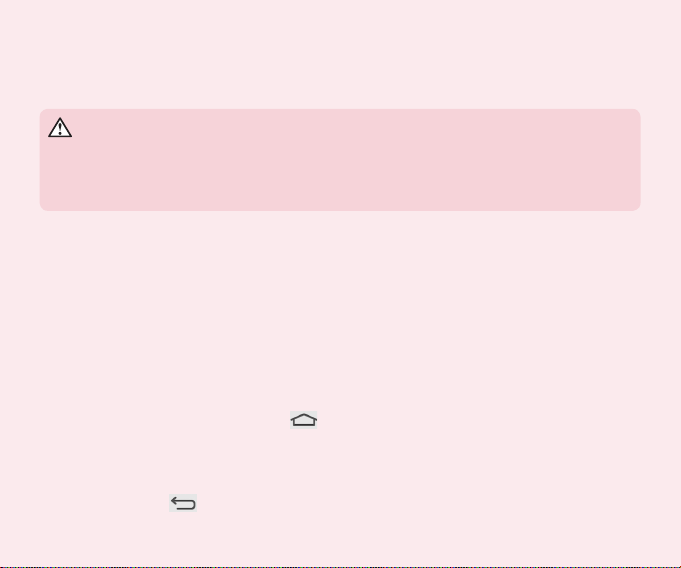
7 Akci potvrďte dalším stisknutím tlačítka Napájení/Zamknout, nastavení zrušte
stisknutím jednoho ztlačítek hlasitosti.
8 Zařízení provede úplného obnovení původního stavu.
UPOZORNĚNÍ
Jestliže provedete obnovení původního stavu, budou veškerá uživatelská data alicence
DRM smazány. Před obnovením původního stavu nezapomeňte zálohovat veškerá
důležitá data.
5. Otevírání a přepínání aplikací
Souběžné zpracování úloh vsystému Android je snadné, protože lze ponechat více
spuštěných aplikací současně. Před otevřením další aplikace není potřeba ukončovat
stávající aplikaci.
Můžete používat několik otevřených aplikací apřepínat mezi nimi. Systém Android
všechny aplikace spravuje, zastavuje aspouští podle potřeby tak, aby nečinné aplikace
zbytečně nevyužívaly systémové zdroje.
1 Stiskněte apřidržte klávesu Domů . Zobrazí se seznam nedávno používaných
aplikací.
2 Klepněte na aplikaci, na kterou chcete přepnout. První aplikace přitom zůstane
spuštěná na pozadí tabletu. Jestliže chcete právě používanou aplikaci ukončit, klepněte
na klávesu Zpět .
23
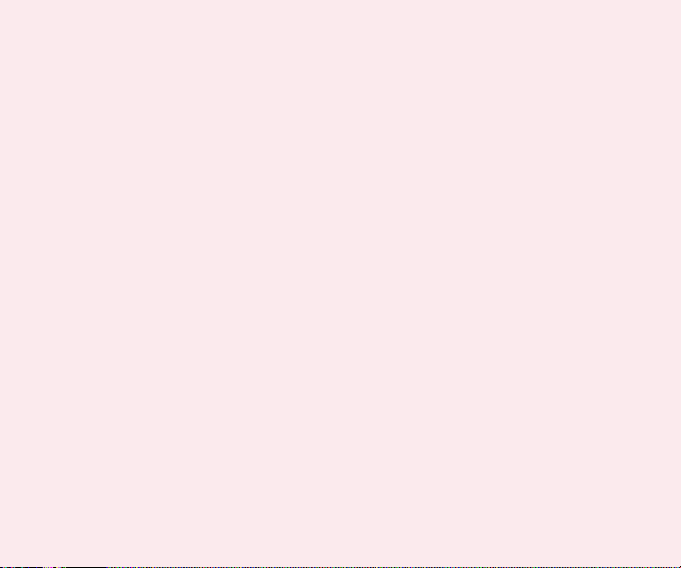
• Chcete-li ukončit aplikace, klepněte vseznamu nových aplikací na možnost Správce
úloh apotom klepněte na možnost Zastavit nebo Zastavit vše.
• Chcete-li odstranit aplikaci ze seznamu nových aplikací, posuňte náhled aplikace doleva
nebo doprava. Chcete-li smazat všechny aplikace, klepněte na možnost Vymazat vše.
6. Pokud dojde kzamrznutí obrazovky
Jestliže dojde kzamrznutí obrazovky nebo tablet nereaguje na vstup uživatele:
Stisknutím apodržením klávesy Napájení/Zamknout na 10sekund tablet vypněte. Pokud
je výrobek stále nefunkční, obraťte se na naše servisní centrum.
7. Tablet nepřipojujte, když zapínáte nebo vypínáte počítač.
Před zapnutím nebo vypnutím počítače nezapomeňte tablet od počítače odpojit, aby
nedošlo kchybám počítače.
24
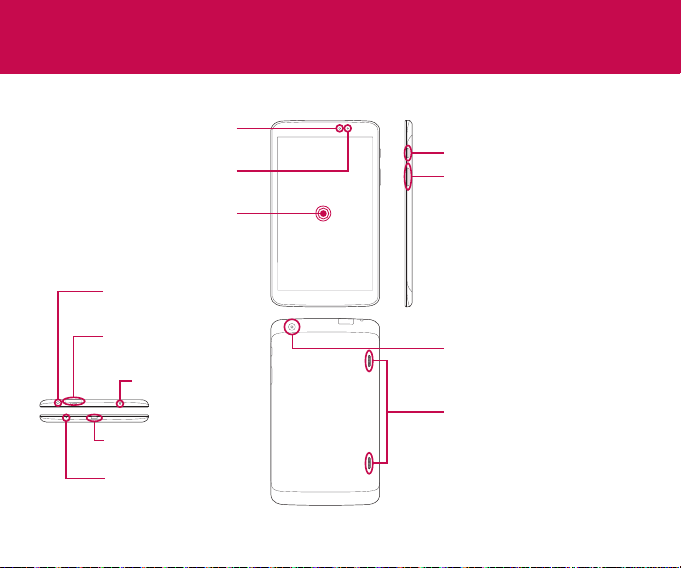
Informace ozařízení
Přehled tabletu
Objektiv předního
fotoaparátu
Senzor okolního světla
Dotyková obrazovka
Konektor sluchátek
Tlačítko Napájení/Zamknout
Klávesy hlasitosti
Slot paměťové karty
microSD
IR LED
Nabíječka/Port USB
Mikrofon
Objektiv fotoaparátu
Reproduktor
25
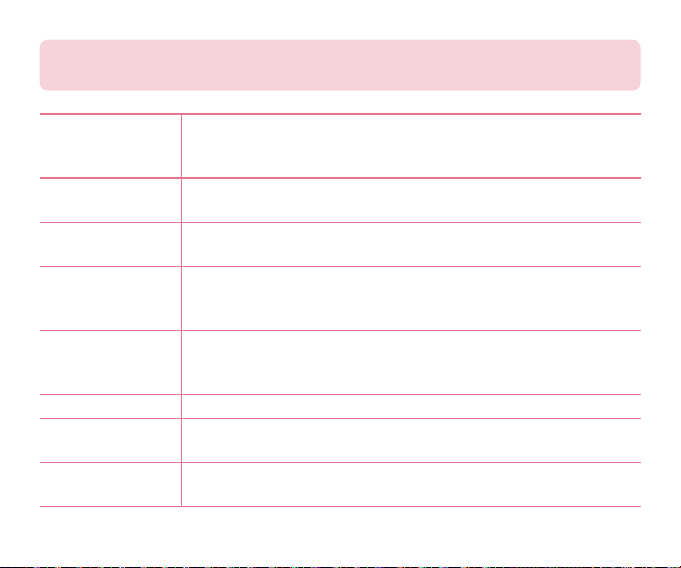
POZNÁMKA: Při nahrávání video nebo audio záznamu zkontrolujte, že mikrofon není
zablokovaný.
Objektiv předního
fotoaparátu
Slot paměťové
karty microSD
Konektor sluchátek
Senzor okolního
světla
Tlačítko Napájení/
Zamknout
Klávesy hlasitosti Umožňuje upravit hlasitost médií.
Nabíječka/Port
USB
Objektiv
fotoaparátu
26
Můžete jej použít kpořizování snímků nebo nahrávání videí sebe
sama. Také jej lze použít pro video chat. Pro dosažení optimálního
výkonu jej udržujte čistý.
Vložte kartu microSD pro ukládání souborů, jako je například
hudba, videa afotografie.
Umožňuje zapojit volitelná sluchátka pro pohodlnou konverzaci
hands-free. Sluchátka můžete také zapojit pro poslech hudby.
Senzor okolního světla využívá senzor, který měří okolní světelnou
hladinu apřizpůsobuje jas obrazovky LCD tak, aby poskytovala živý
obraz.
Stisknutím uzamknete nebo odemknete obrazovku. Stisknutím
apodržením můžete tablet zapnout či vypnout, restartovat,
aktivovat či deaktivovat režim Vletadle azměnit nastavení zvuku.
Umožňuje připojit tablet akabel USB pro použití snabíjecím
adaptérem nebo jiným kompatibilním příslušenstvím.
Můžete jej použít kpořizování snímků anahrávání videí. Pro
dosažení optimálního výkonu jej udržujte čistý.
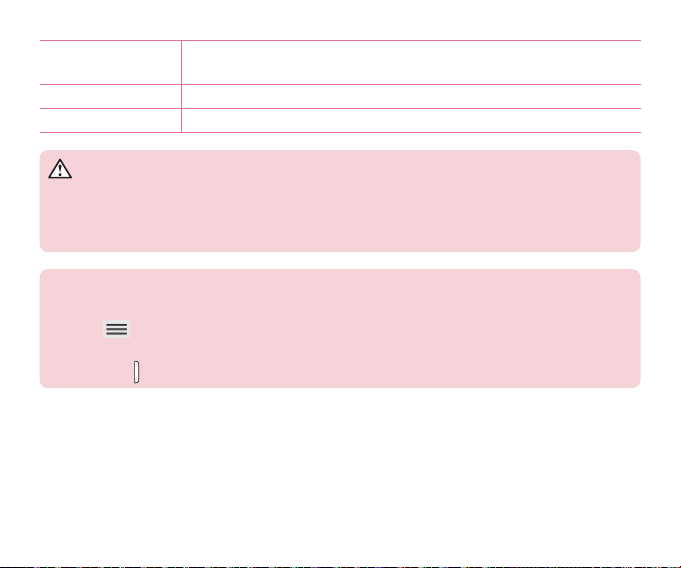
Reproduktor
Mikrofon Nahrává váš hlas ataké se využívá pro funkce aktivované hlasem.
IR LED Funguje jako senzor QuickRemote.
UPOZORNĚNÍ
Pokud na tablet umístíte těžký předmět nebo si na něj sednete, můžete poškodit
funkčnost displeje LCD adotykové obrazovky. Nezakrývejte LCD snímač blízkosti
ochrannou fólií. Můžete tím způsobit chybnou funkci snímače.
TIP!
• Kdykoli otevřete aplikaci, můžete zobrazit dostupné možnosti klepnutím na klávesu
Menu
• Pokud je přístroj zamknutý a nefunguje, stiskněte a podržte Tlačítko Napájení/
Zamknout
Zvuk vychází ze zadního reproduktoru místo ze sluchátka (např.
funkce reproduktoru, funkce přehrávání hudby atd.).
.
klíč na 12 sekund vypněte jej.
Nabíjení tabletu
Tablet je napájen dobíjecí baterií Li-ion. Kdobíjení baterie slouží adaptér USB, který je
dodáván stabletem. Před prvním použitím tabletu se ujistěte, že je baterie plně nabitá.
27
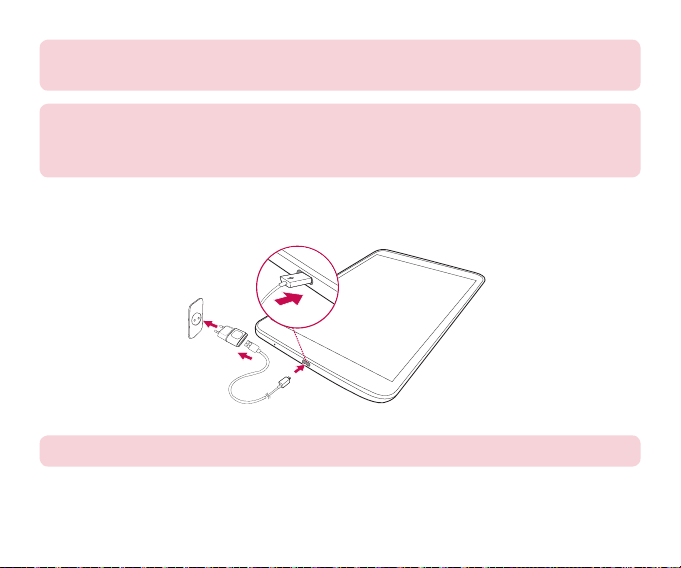
POZNÁMKA: Zařízení má interní dobíjecí baterii. Zbezpečnostních důvodů nevyjímejte
baterii, která je součástí produktu.
Varování! Pokud dotykový displej tabletu během nabíjení nefunguje, může to být
způsobeno nestabilním napájením. Odpojte kabel USB od zařízení nebo vytáhněte
adaptér USB zelektrické zásuvky.
1 Připojte adaptér USB akabel USB.
2 Zapojte kabel USB (jak je vyobrazeno níže) do portu pro nabíječku/USB tabletu.
POZNÁMKA: Pokud chcete životnost baterie zvýšit, je nutné ji na začátku zcela nabít.
28
